Win10今日热点怎么删除?
分类:win10教程 2021-08-08
导读: Win10今日热点怎么删除?--在使用win10系统的电脑的时候,经常会跳出今日热点的新闻,但删除又经常删除不干净怎么办,今天小编就教大家几个删除今日热点的方法,感兴趣的朋友赶快来看看看吧。 方法一 1、最简单的方法就是在弹出的今天...
在使用win10系统的电脑的时候,经常会跳出今日热点的新闻,但删除又经常删除不干净怎么办,今天小编就教大家几个删除今日热点的方法,感兴趣的朋友赶快来看看看吧。
方法一
1、最简单的方法就是在弹出的今天热点窗口,点击右上角三横,选择不在弹出。
如还有弹出原因是有多个软件携带今天热点广告弹窗。(多设置几遍即可)

方法二
1、右击任务栏选择打开任务管理器。
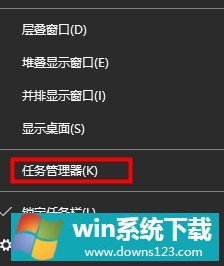
2、在任务管理器中——点击进程”——可以看到今日热点进程,右击属性。
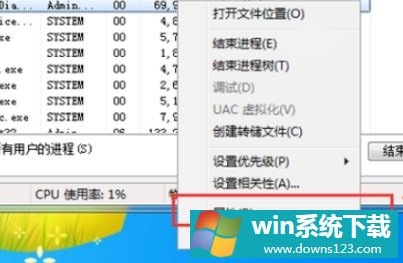
3、查看它的位置,按照步骤,找到文件位置所在卸载今日热点即可。
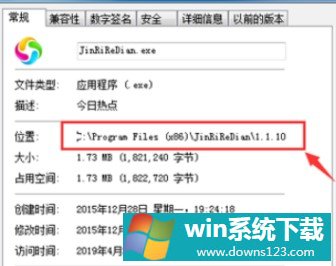
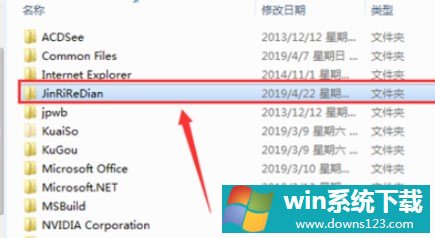
方法三
1、win+R,输入gpedit.msc回车,计算机配置——Windows设置——安全设置——软件限制策略。
注:不要关闭今日热点窗口。
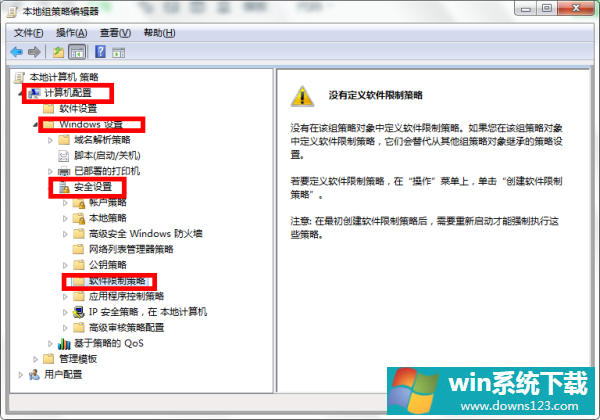
2、右键软件限制策略,选择创建软件限制策略。
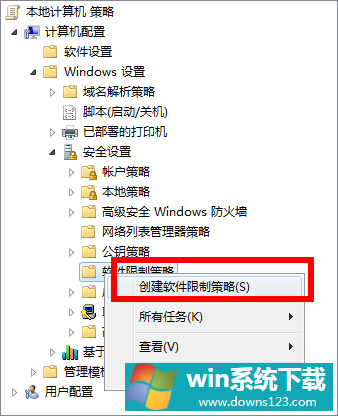
3、出现新的选项。
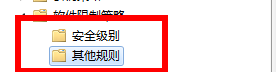
4、右键其他规则,新建路径规则。
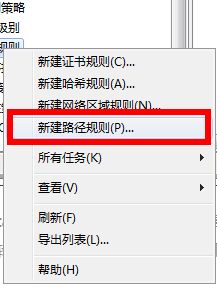
5、弹出如下图窗口。放置一旁,不要关掉。
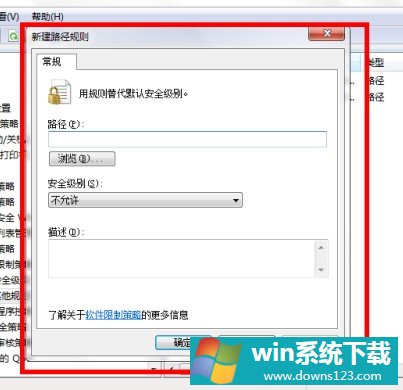
6、再次按下win+R,输入taskmgr回车,在任务管理器中右键今日热点,选择转到进程。
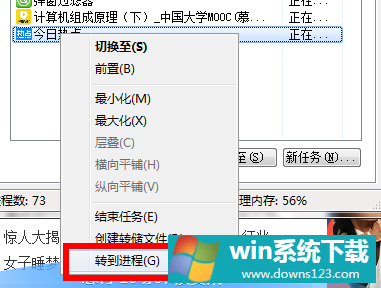
7、选择打开文件位置。
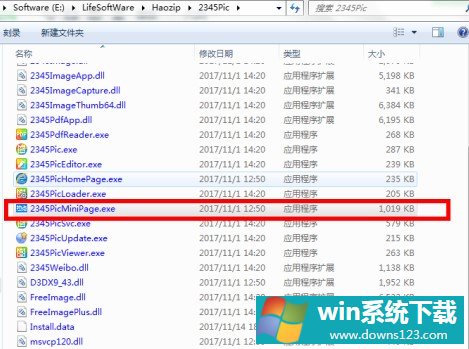
8、右键文件夹中的程序——复制路径。
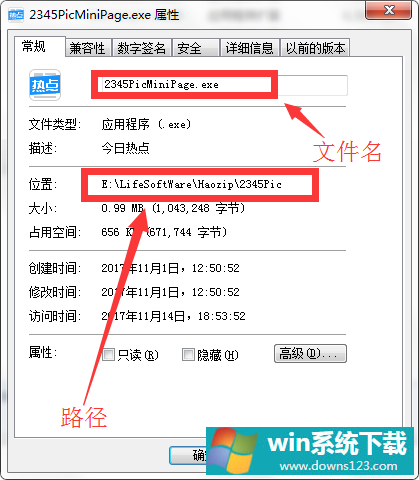
9、粘贴到之前打开的策略组中——加一个斜杠,把程序名字也复制进去。
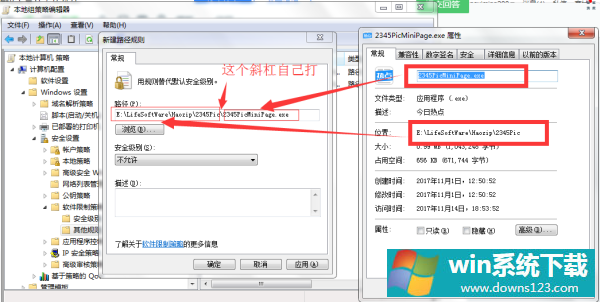
10、如下图即可。



